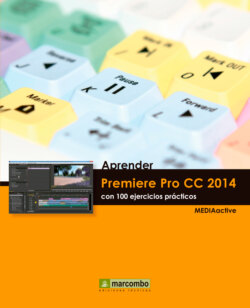Читать книгу Aprender Premiere Pro CC 2014 con 100 ejercicios practicos - MEDIAactive - Страница 20
014 Personalizar el panel Proyecto (I)
ОглавлениеEL PANEL PROYECTO permite visualizar, en lugar de la lista que se muestra de forma predeterminada, vistas en miniatura de los clips que contiene.
1. En este ejercicio cambiaremos la lista de clips y datos del panel Proyecto por una vista de iconos de tamaño graduable. Para este ejercicio seleccione el espacio de trabajo Registro de metadatos pulsando el acceso directo Alt.+Mayúsculas+8.
2. Observe la barra de botones ubicada en la parte inferior del panel Proyecto. El segundo de los botones, que está seleccionado por defecto al abrir la aplicación, es el que establece que se muestre la vista de iconos que tiene en pantalla.
El botón correspondiente a la vista activa se muestra seleccionado.
3. Pulse la tecla Control y haga un doble clic en la bandeja Vídeo.
4. Se abre la bandeja en el panel activo y se mantiene la vista de iconos. Abra la bandeja Corriendo, pulsando la tecla Alt. mientras hace un doble clic en ella.
5. Se abre la bandeja Corriendo pero en un nuevo panel, tal como puede comprobar observando las pestañas del área de trabajo. Como contiene clips de vídeo, puede ver una miniatura que llamaremos Fotograma de póster de cada uno de ellos. Despliegue el menú del panel pulsando en el icono correspondiente en su esquina superior derecha y deseleccione la opción Miniaturas con un clic.
Las miniaturas de los vídeos permiten que el trabajo de edición sea más fluido.
6. Las miniaturas son sustituidas por iconos que representan a los clips por tipo de archivo. Seleccione ahora la pestaña correspondiente a la bandeja Vídeo y, pulsando la tecla Ctrl., haga doble clic sobre la carpeta Caminando.
7. Observe que aquí aún se muestran las miniaturas, pues al modificar la vista de un panel no se alteran las de los otros paneles de la misma área de trabajo. Pulse con el botón derecho del ratón sobre la pestaña activa de este panel.
8. Se despliega el mismo menú que vimos pasos atrás. Pulse en el área gris del panel para cerrar el menú.
9. En la barra de controles de la parte inferior del panel hay también un control deslizante que le permite establecer de qué tamaño desea que sean las miniaturas que se muestran en el panel. Arrastre su control hacia la derecha y observe cómo las miniaturas aumentan de tamaño.
10. Regrese a la bandeja Vídeos pulsando el botón Bandeja anterior, que se encuentra en el extremo derecho sobre la Barra de búsqueda del panel y muestra un icono de bandeja con una flecha.
11. Active ahora la vista Lista pulsando en el primer icono de la barra de botones ubicada en la parte inferior del panel activo.
12. Se muestra todo el contenido del proyecto en una lista desplegable. Pulse la punta de flecha que está a la izquierda de la carpeta Caminando.
13. Se muestra el contenido. Pase para el ejercicio siguiente para continuar.
IMPORTANTE
También puede cambiar la vista activa en el panel Proyecto usando accesos de teclado. El correspondiente para ir a la vista Lista es Ctrl.+Re. Pág, mientras el usado para ir a la vista Icono es Ctrl.+Av. Pág.